WIN10文件夹属性中没有共享选项这么办 没有共享选项的处理方法
来源:金桥电子网
时间:2023-04-18 17:39:24 365浏览 收藏
大家好,今天本人给大家带来文章《WIN10文件夹属性中没有共享选项这么办 没有共享选项的处理方法》,文中内容主要涉及到,如果你对文章方面的知识点感兴趣,那就请各位朋友继续看下去吧~希望能真正帮到你们,谢谢!
本教程主要给各位亲们讲解了WIN10文件夹属性中没有共享选项如何处理,需要了解的亲们可以一起去看看下文WIN10文件夹属性中没有共享选项的处理方法,希望能够帮助到大家。
WIN10文件夹属性中没有共享选项这么办 没有共享选项的处理方法

1.打开开始菜单,输入“服务”搜索并打开系统服务
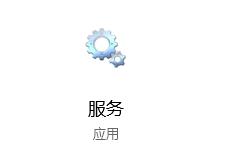
2.找到名为“server”的服务,可以看到,该服务是与文件共享有关
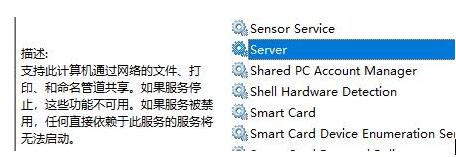
3.右键将其启动
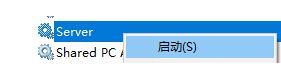
4.之后再找到名为“Computer Browser”的服务,同样将其开启
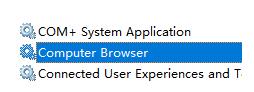
5.这样,文件夹属性中就有了“共享”选项卡
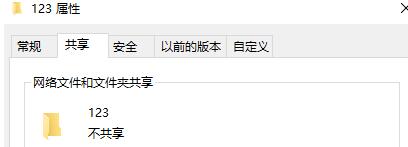
所以说共享文件,上面操作的两个服务 Server和Computer Browser服务都是非常重要的,这两个服务没有开启的话就无法使用共享功能哦。
以上这里为各位分享了WIN10文件夹属性中没有共享选项的处理步骤。有需要的朋友赶快来看看本篇文章吧。
好了,本文到此结束,带大家了解了《WIN10文件夹属性中没有共享选项这么办 没有共享选项的处理方法》,希望本文对你有所帮助!关注golang学习网公众号,给大家分享更多文章知识!
声明:本文转载于:金桥电子网 如有侵犯,请联系study_golang@163.com删除
相关阅读
更多>
-
501 收藏
-
501 收藏
-
501 收藏
-
501 收藏
-
501 收藏
最新阅读
更多>
-
344 收藏
-
226 收藏
-
246 收藏
-
351 收藏
-
126 收藏
-
283 收藏
-
197 收藏
-
348 收藏
-
478 收藏
-
466 收藏
-
322 收藏
-
376 收藏
课程推荐
更多>
-

- 前端进阶之JavaScript设计模式
- 设计模式是开发人员在软件开发过程中面临一般问题时的解决方案,代表了最佳的实践。本课程的主打内容包括JS常见设计模式以及具体应用场景,打造一站式知识长龙服务,适合有JS基础的同学学习。
- 立即学习 543次学习
-

- GO语言核心编程课程
- 本课程采用真实案例,全面具体可落地,从理论到实践,一步一步将GO核心编程技术、编程思想、底层实现融会贯通,使学习者贴近时代脉搏,做IT互联网时代的弄潮儿。
- 立即学习 516次学习
-

- 简单聊聊mysql8与网络通信
- 如有问题加微信:Le-studyg;在课程中,我们将首先介绍MySQL8的新特性,包括性能优化、安全增强、新数据类型等,帮助学生快速熟悉MySQL8的最新功能。接着,我们将深入解析MySQL的网络通信机制,包括协议、连接管理、数据传输等,让
- 立即学习 500次学习
-

- JavaScript正则表达式基础与实战
- 在任何一门编程语言中,正则表达式,都是一项重要的知识,它提供了高效的字符串匹配与捕获机制,可以极大的简化程序设计。
- 立即学习 487次学习
-

- 从零制作响应式网站—Grid布局
- 本系列教程将展示从零制作一个假想的网络科技公司官网,分为导航,轮播,关于我们,成功案例,服务流程,团队介绍,数据部分,公司动态,底部信息等内容区块。网站整体采用CSSGrid布局,支持响应式,有流畅过渡和展现动画。
- 立即学习 485次学习
